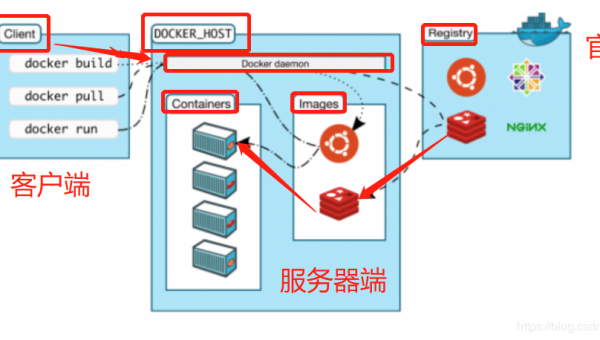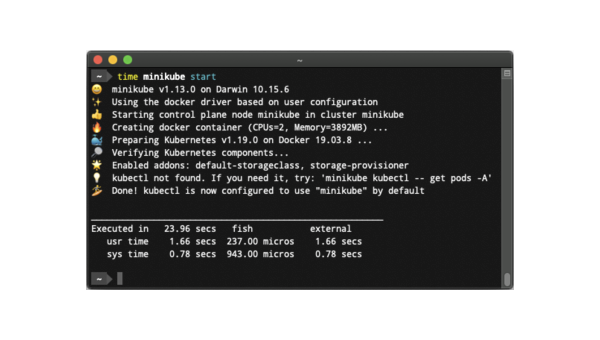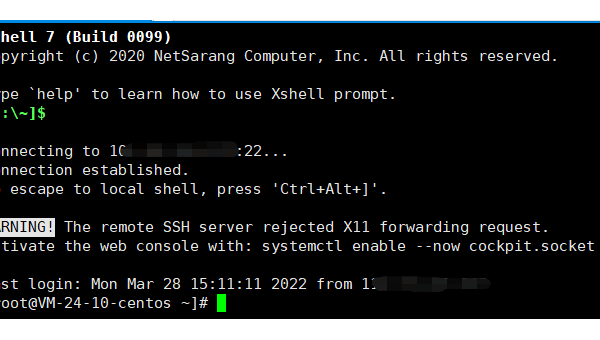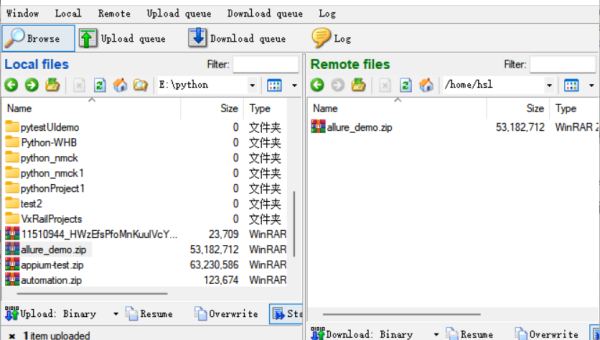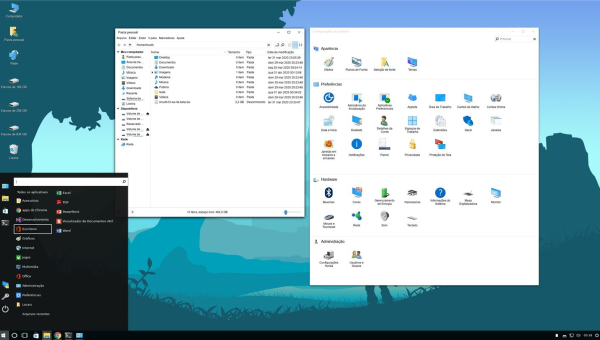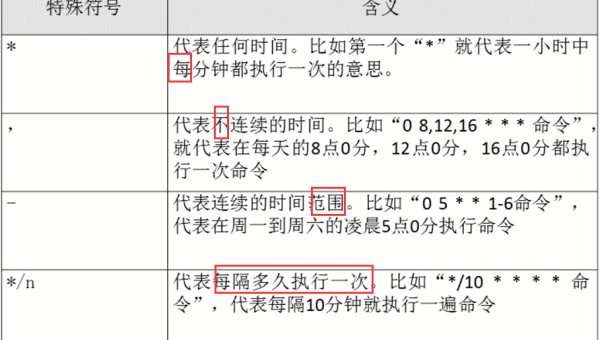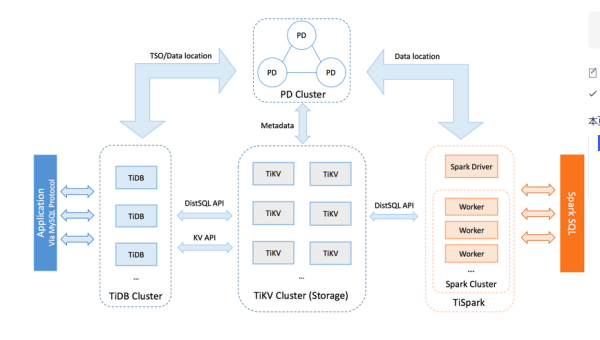Linux如何在系统启动时自动运行 Docker 容器
近期有些网友想要了解的相关情况,小编通过整理给您分享一下。
在现代软件开发中,Docker 已经成为不可或缺的工具,它帮助开发者轻松部署和管理应用程序。然而,对于许多用户来说,如何在 Linux 系统启动时自动运行 Docker 容器仍然是一个棘手的问题。本文将详细介绍如何实现这一目标,确保你的容器在系统启动时能够自动运行。
为什么需要自动运行 Docker 容器?
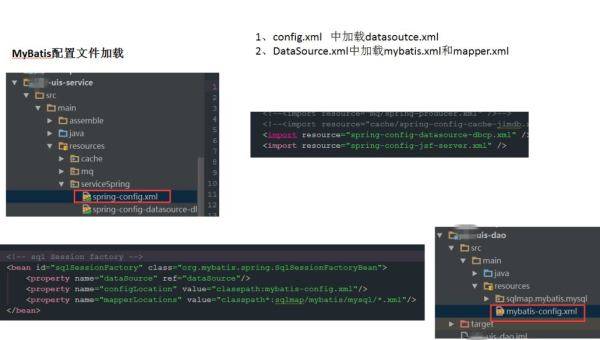
在服务器环境中,系统重启是常见的操作。如果每次重启后都需要手动启动 Docker 容器,不仅耗时,还容易出错。自动运行 Docker 容器可以确保服务的高可用性,减少人工干预,提高系统的稳定性。
使用 systemd 实现自动启动
在 Linux 系统中,systemd 是最常用的服务管理工具。通过 systemd,我们可以轻松地配置 Docker 容器在系统启动时自动运行。
1. 创建 systemd 服务文件
首先,我们需要创建一个 systemd 服务文件。这个文件将定义如何启动和管理你的 Docker 容器。
sudo nano /etc/systemd/system/mycontainer.service在文件中,添加以下内容:
[Unit]Description=My Docker ContainerRequires=docker.serviceAfter=docker.service[Service]Restart=alwaysExecStart=/usr/bin/docker start -a mycontainerExecStop=/usr/bin/docker stop -t 2 mycontainer[Install]WantedBy=multi-user.target2. 启用并启动服务
创建好服务文件后,我们需要启用并启动这个服务。
sudo systemctl enable mycontainer.servicesudo systemctl start mycontainer.service3. 验证服务状态
为了确保服务已经正确启动,我们可以使用以下命令检查服务状态:
sudo systemctl status mycontainer.service如果一切正常,你应该会看到服务正在运行,并且 Docker 容器已经启动。
使用 Docker Compose 实现自动启动
如果你使用 Docker Compose 来管理多个容器,也可以通过 systemd 实现自动启动。
1. 创建 systemd 服务文件
同样,我们首先创建一个 systemd 服务文件。
sudo nano /etc/systemd/system/mycompose.service在文件中,添加以下内容:
[Unit]Description=My Docker ComposeRequires=docker.serviceAfter=docker.service[Service]Restart=alwaysWorkingDirectory=/path/to/your/docker-composeExecStart=/usr/local/bin/docker-compose upExecStop=/usr/local/bin/docker-compose down[Install]WantedBy=multi-user.target2. 启用并启动服务
启用并启动这个服务:
sudo systemctl enable mycompose.servicesudo systemctl start mycompose.service3. 验证服务状态
检查服务状态,确保一切正常:
sudo systemctl status mycompose.service使用 cron 实现自动启动
虽然 systemd 是推荐的方法,但在某些情况下,你可能更倾向于使用 cron 来实现自动启动。
1. 编辑 crontab 文件
打开当前用户的 crontab 文件:
crontab -e添加以下行,确保在系统启动时运行 Docker 容器:
@reboot /usr/bin/docker start mycontainer2. 验证 cron 任务
你可以通过查看日志文件来验证 cron 任务是否成功执行:
grep CRON /var/log/syslog总结
通过以上方法,你可以在 Linux 系统启动时自动运行 Docker 容器,确保服务的高可用性和稳定性。无论是使用 systemd 还是 cron,都可以根据你的需求选择最合适的方式。希望本文能帮助你更好地管理 Docker 容器,提升系统的自动化水平。
如果你有任何问题或建议,欢迎在评论区留言,我们将竭诚为你解答。